Google envoie des mises à jour mineures de la version « stable » de Chrome toutes les deux à trois semaines, tandis que les mises à jour majeures ont lieu toutes les quatre à six semaines. Les mises à jour mineures ou versions ponctuelles proposent généralement des mises à jour de sécurité et des corrections de bogues. D'un autre côté, les versions majeures sont souvent livrées avec de nouvelles fonctionnalités.
Google Chrome installe automatiquement les mises à jour mineures et majeures en arrière-plan sur tous les appareils. Cependant, il existe des cas où Google Chrome ne fonctionne pas correctement et le le navigateur ne parvient pas à se mettre à jour automatiquement. Si vous avez des raisons de croire que le navigateur n'est pas à jour, nous vous montrerons comment vérifier la version de Chrome dont vous disposez.
Utilisez le raccourci « chrome://version »
Ouvrez Google Chrome sur votre ordinateur Windows, macOS ou Linux et saisissez chrome://versiondans la barre d'adresse. Vérifiez la ligne « Google Chrome » en haut de la page pour connaître la version du navigateur.
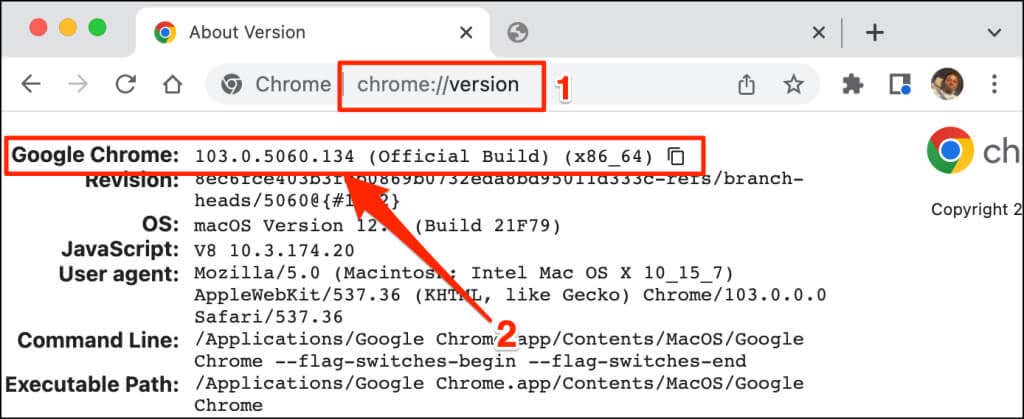
Cette technique fonctionne également sur les versions mobiles du navigateur Google Chrome. Ouvrez Chrome sur votre appareil Android ou iOS et saisissez chrome://versiondans la barre d'adresse. Vérifiez la ligne Google Chrome pour connaître la version ou le numéro de build du navigateur.
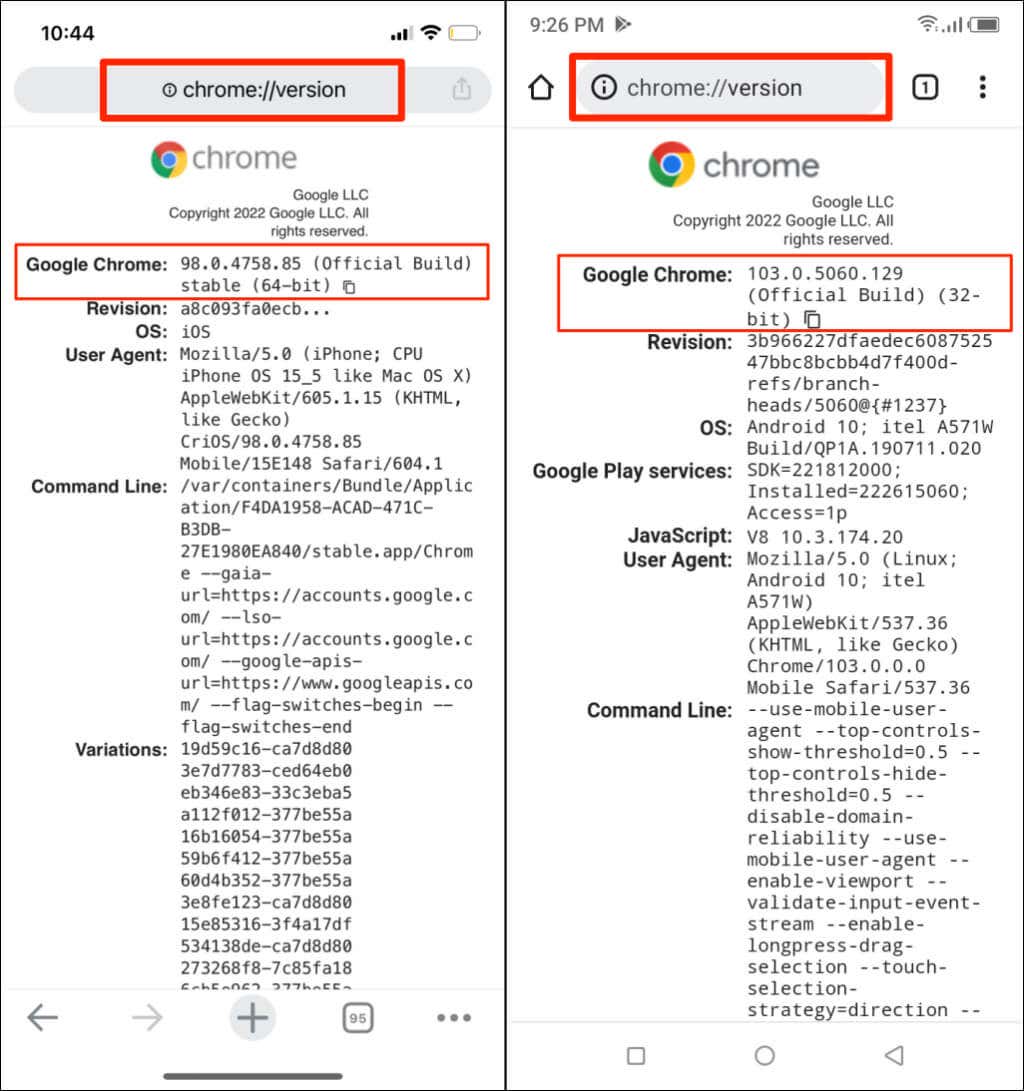
Vérifiez la version de Chrome via le menu Paramètres
Vous pouvez également parcourir le menu des paramètres de Chrome pour trouver la version de votre navigateur.
Vérifier la version de Chrome sous macOS
Si vous utilisez Chrome sur un ordinateur Mac, voici comment vérifier la version du navigateur à partir du menu des paramètres.
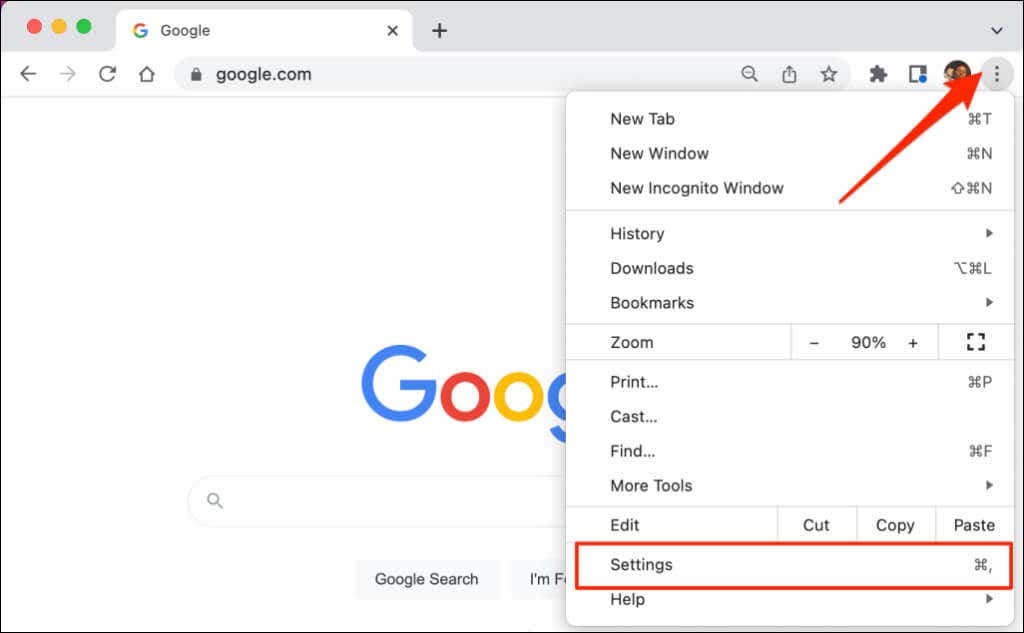
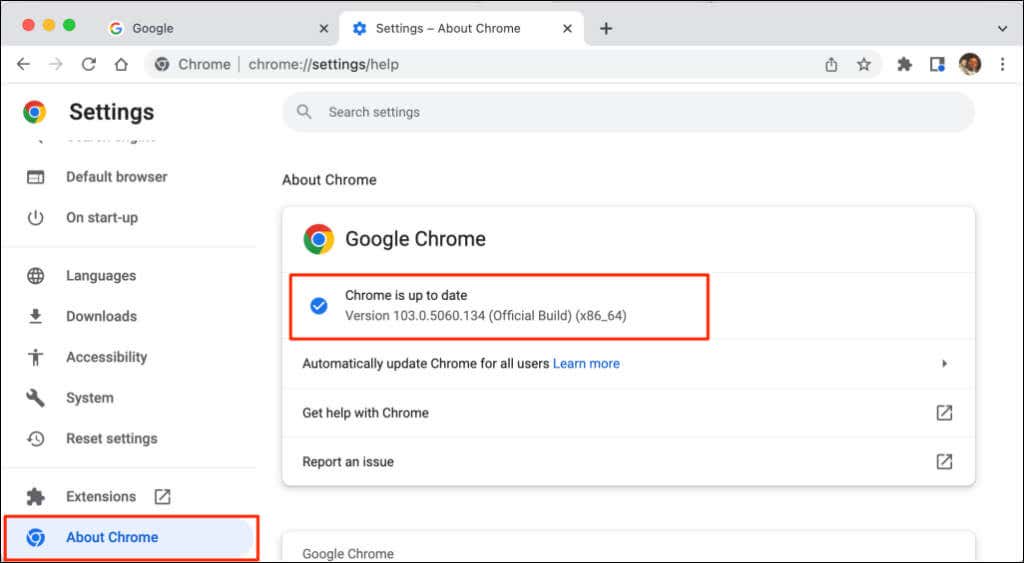
Un message "Chrome est à jour" s'affichera à l'écran si vous disposez de la dernière version de Chrome. Parfois, vous devrez peut-être relancer Chrome pour installer les mises à jour en attente. Reportez-vous à notre tutoriel sur la mise à jour des navigateurs web pour plus d'informations sur la mise à jour de Chrome et d'autres navigateurs Web : Mozilla Firefox, Apple Safari, etc.
Vérifier la version de Chrome sous Windows
.Ouvrez le navigateur Web Chrome sur votre ordinateur et suivez les étapes ci-dessous.
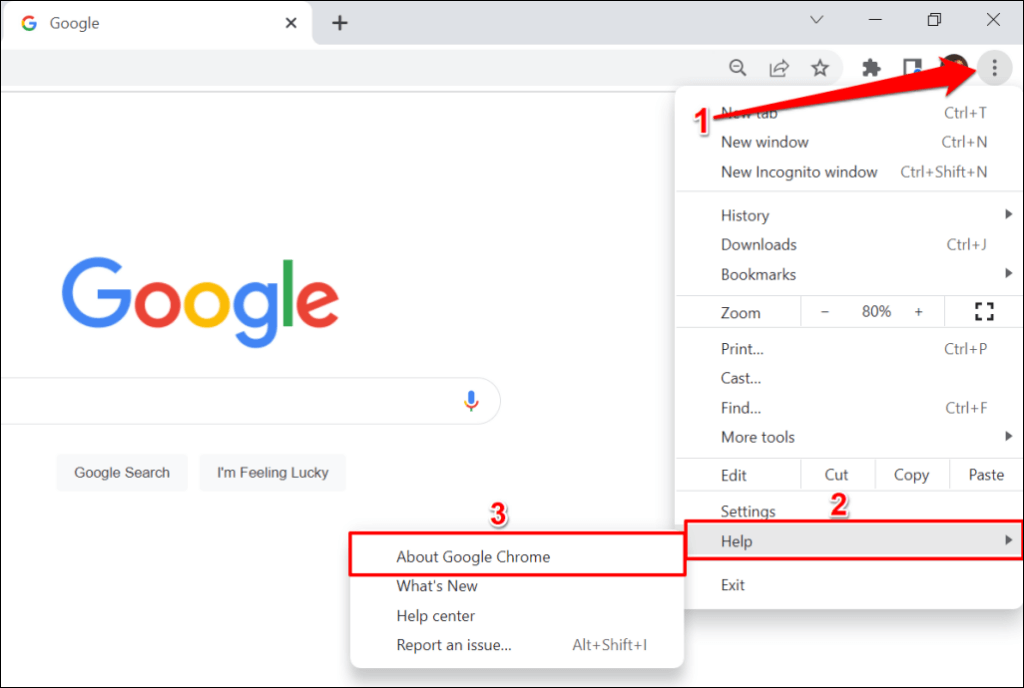
Vous pouvez également coller chrome://settings/helpdans la barre d'adresse de Chrome et appuyer sur Entréesur votre clavier.
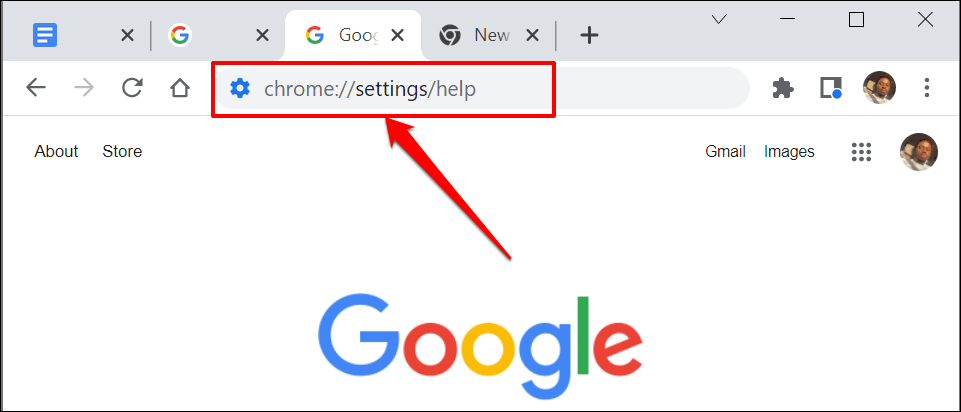
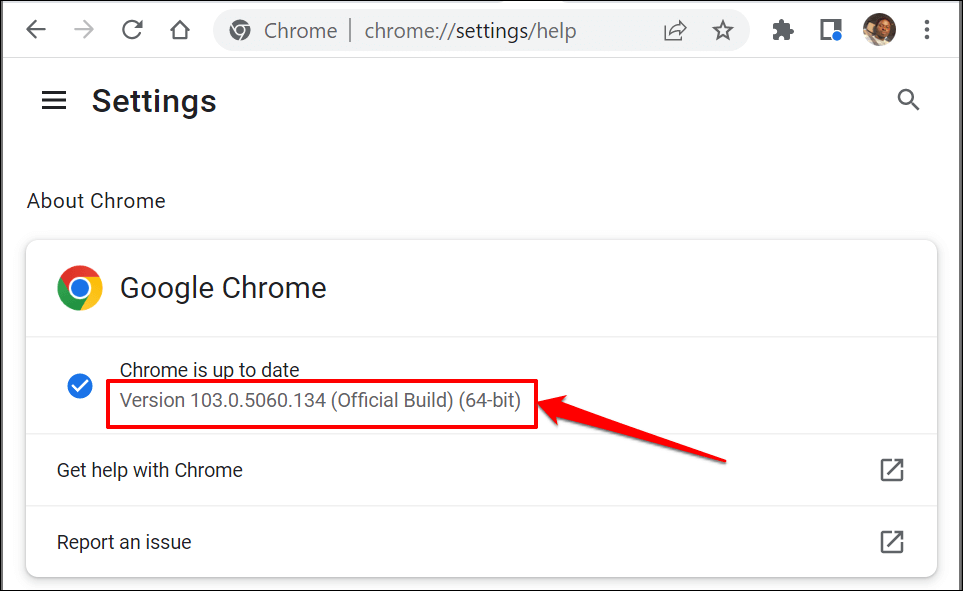
Vérifier la version de Chrome sur les appareils iOS
Suivez les étapes ci-dessous pour vérifier la version du navigateur Google Chrome installée sur votre iPhone ou iPad.
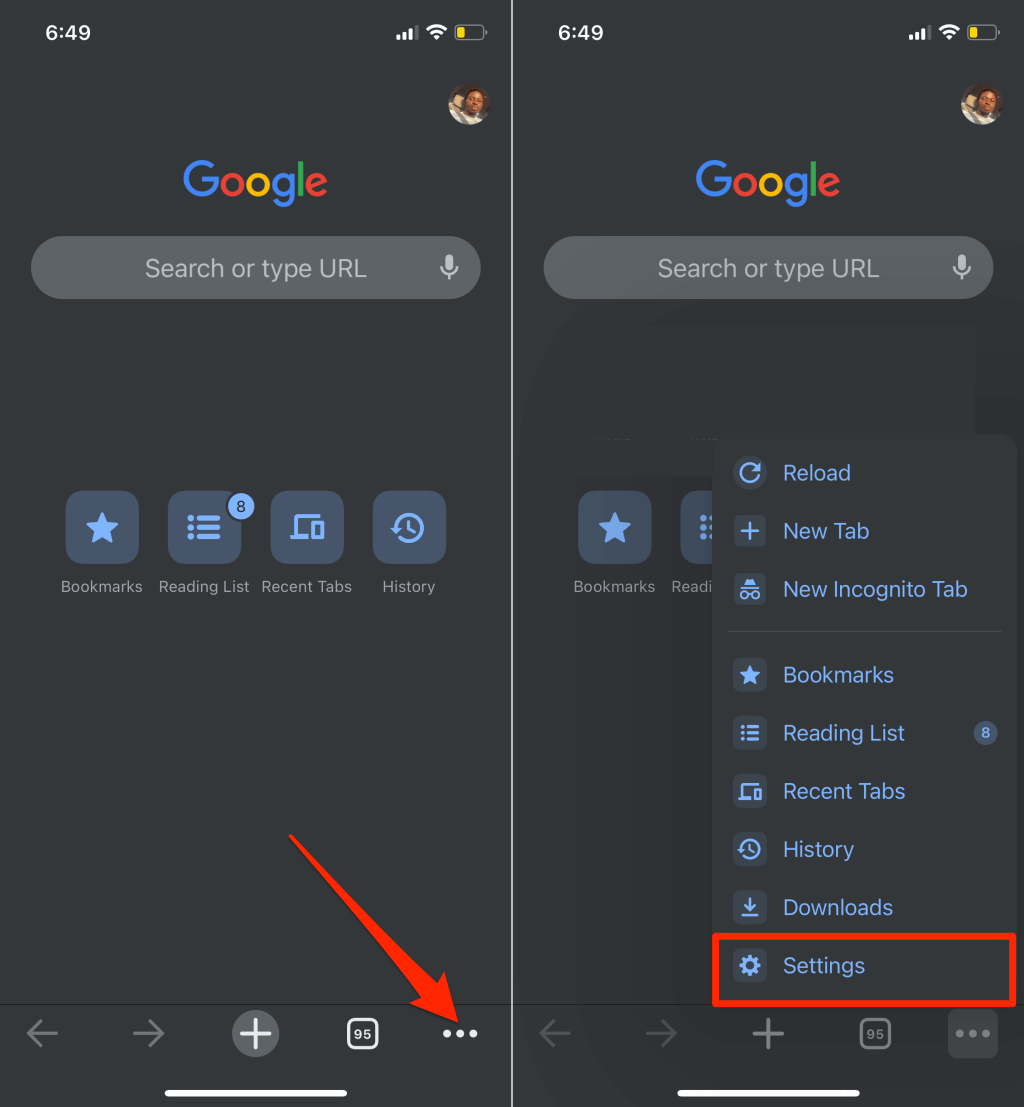
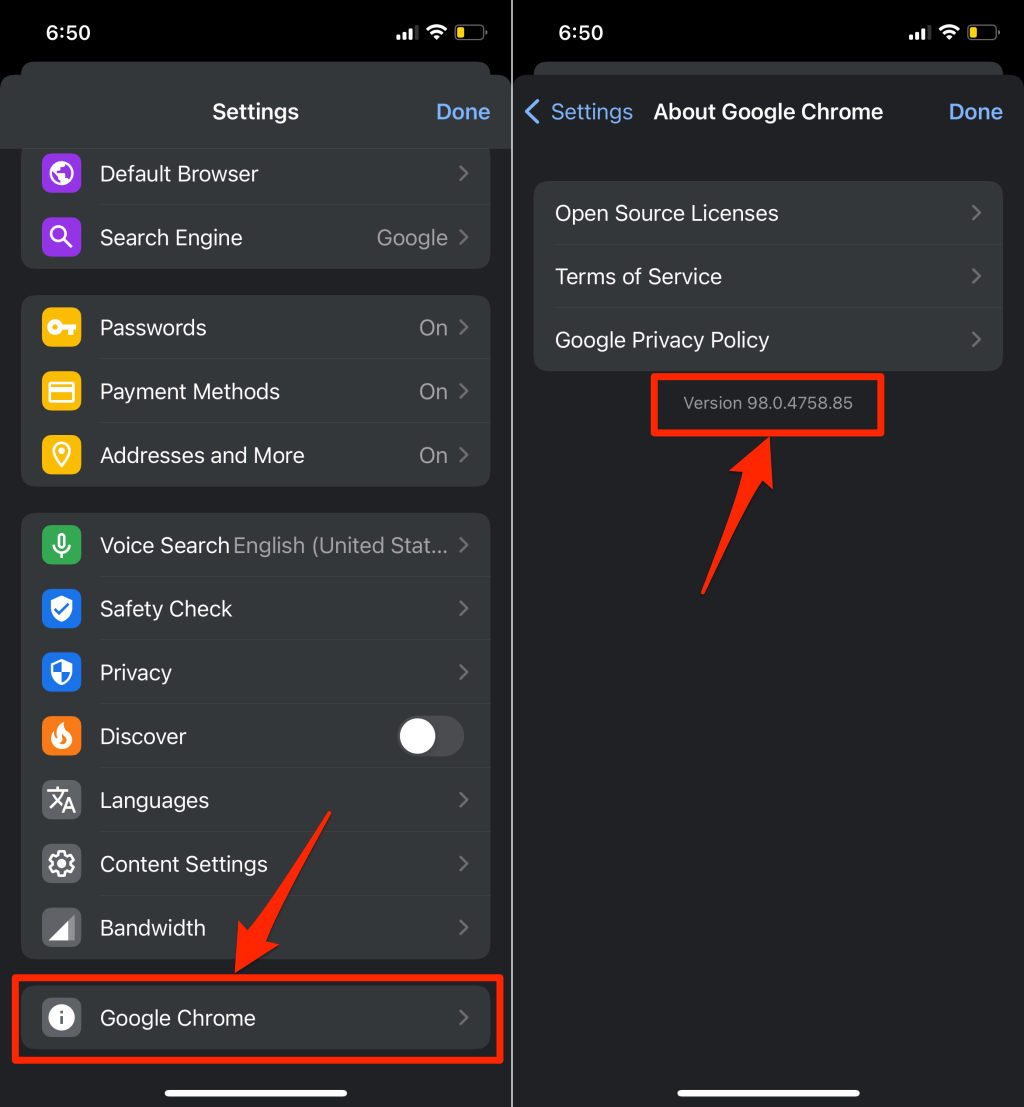
Vérifiez votre version de Chrome sur Android
Suivez les étapes ci-dessous pour vérifier la version actuelle de Google Chrome installée sur votre appareil Android.
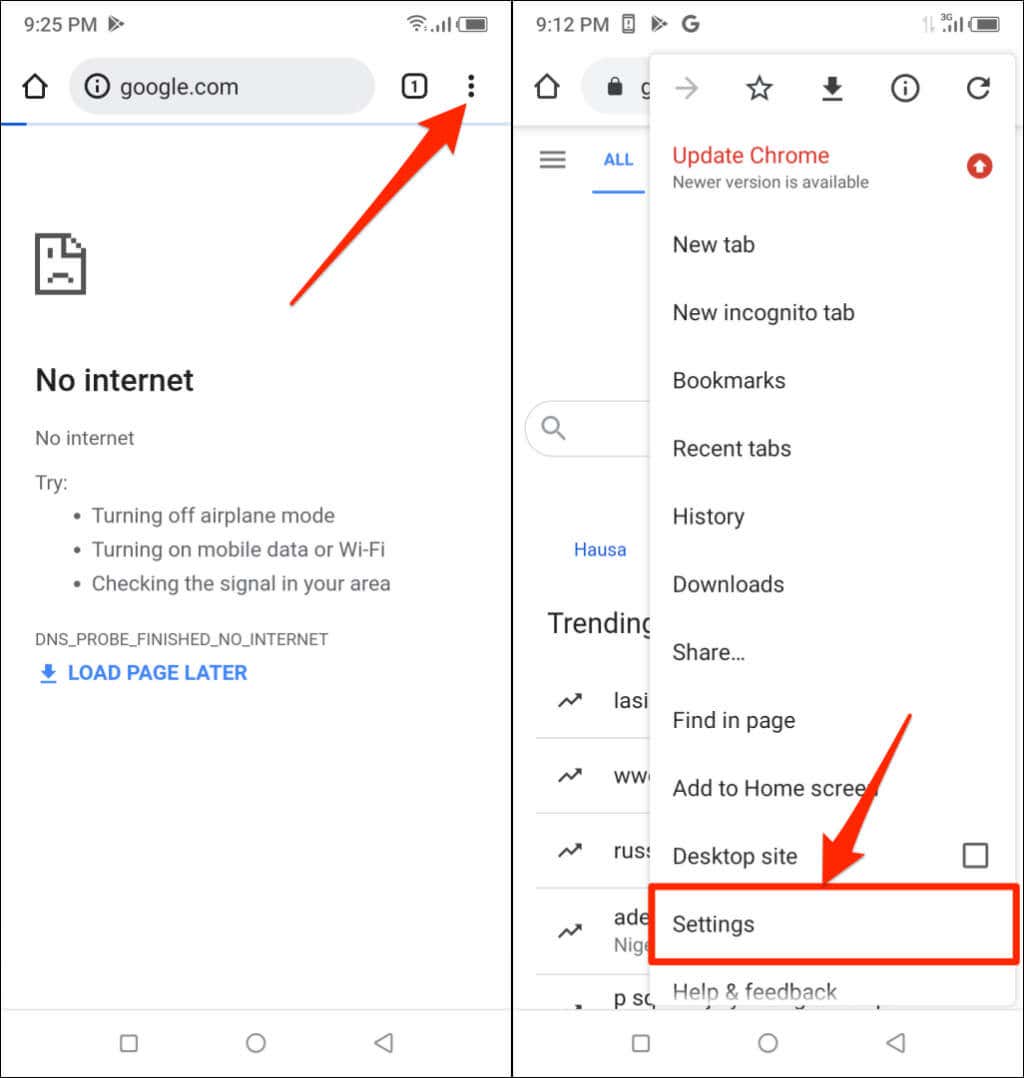
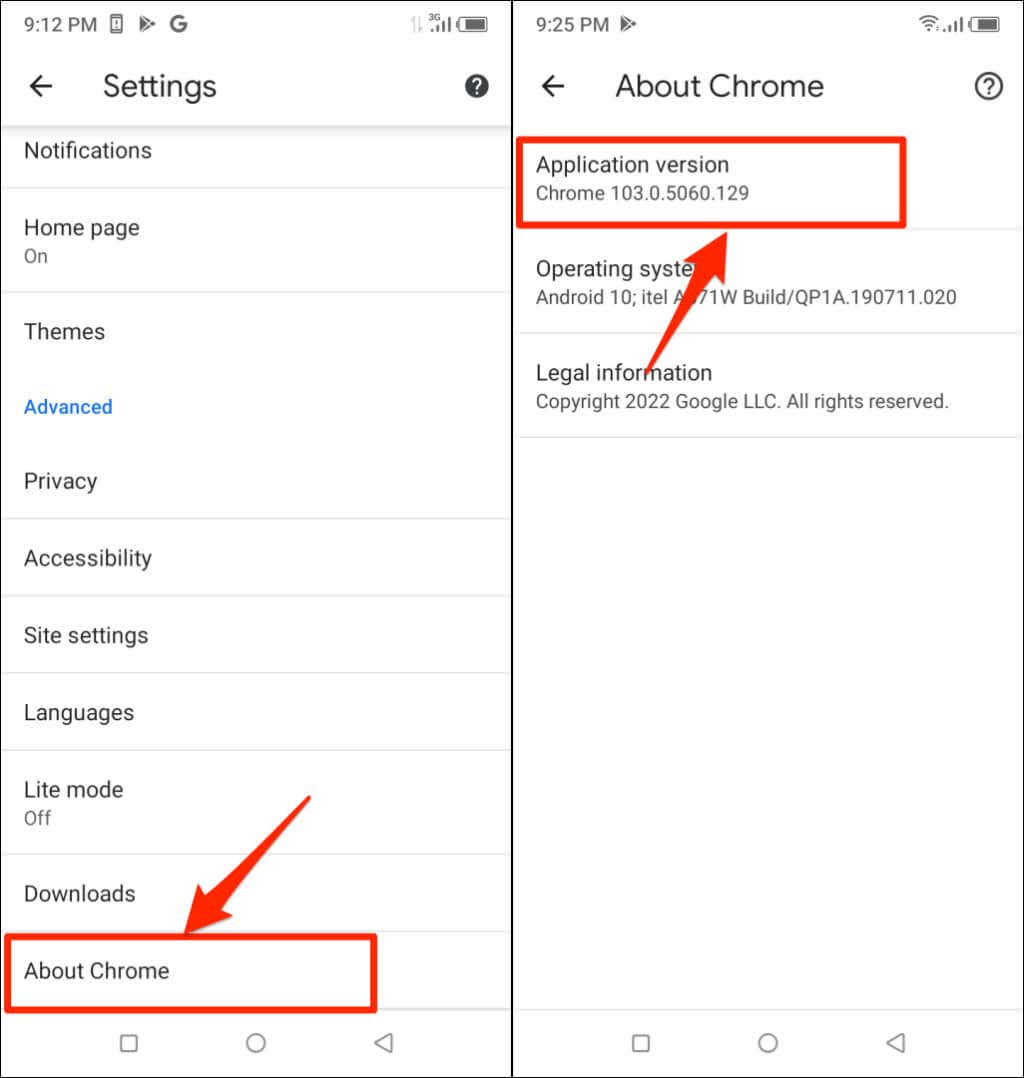
Comment créer une version Chrome dans un Chromebook
Les Chromebooks sont basés sur le système d'exploitation Chrome. Si vous utilisez un Chromebook, vous pouvez vérifier la version Chrome de l'appareil dans le menu Paramètres.
Ouvrez l'application Paramètres de votre Chromebook et développez la section déroulante "Avancé" dans la barre latérale. Sélectionnez À propos de ChromeOSpour vérifier quelle version du système d'exploitation Chrome exécute votre Chromebook.
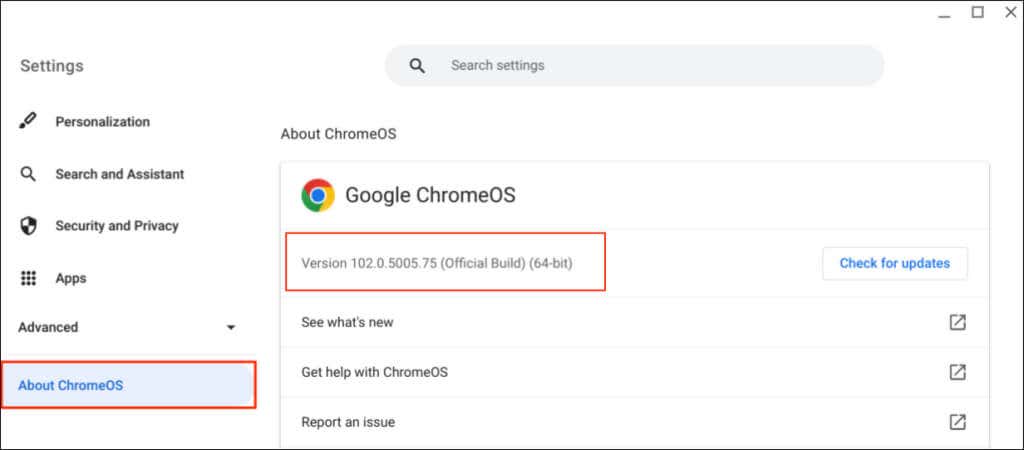
Canaux de développement/version de Chrome
Google publie toutes les versions du navigateur Chrome au compte-goutte, en fonction du stade de développement. Chrome dispose de quatre canaux de publication : Canary, Dev, Bêta et Stable.
Chaîne Chrome Canary
Cette chaîne est à l'avant-garde de la phase de développement de Google Chrome. Google l'appelle la version « avant-gardiste » de Chrome. Les versions Canary sont en cours de développement et de nouvelles versions sont publiées quotidiennement..
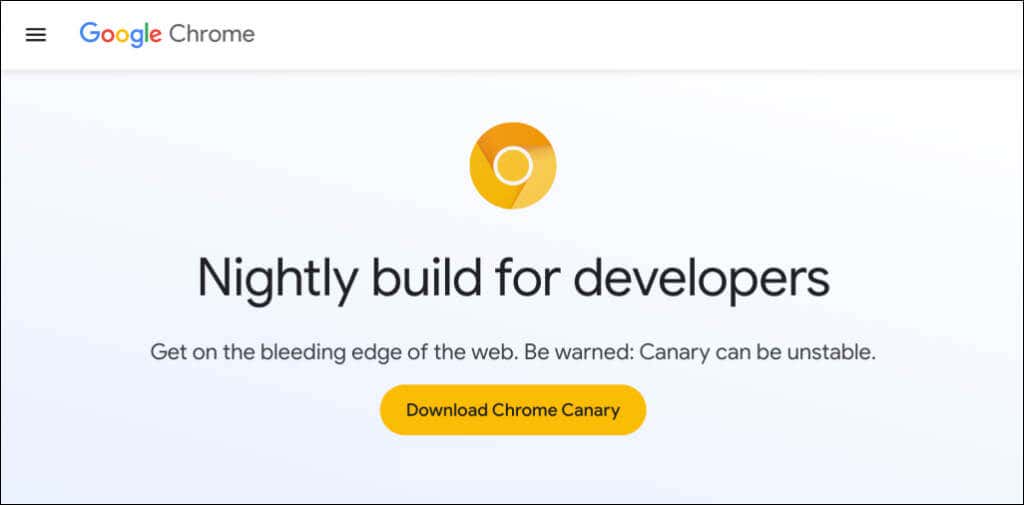
La chaîne Canary est le premier terrain d'essai pour les nouvelles fonctionnalités encore en développement. Si Google devait introduire une nouvelle fonctionnalité dans Chrome, la société la pousserait d'abord vers la version Canary à des fins de test et d'observation.
Chaîne Canary de Chrome est la version la plus instable du navigateur. Vous pouvez exécuter la version Canary de Chrome avec la version stable sur votre appareil. Toutefois, nous vous déconseillons d'installer Chrome Canary, sauf si vous y êtes invité, en particulier sur votre ordinateur principal.
Canal de développement Chrome
Google met à jour le canal Dev une à deux fois par semaine. Les développeurs utilisent souvent cette version pour obtenir un aperçu pendant 9 à 12 semaines des nouvelles fonctionnalités à venir dans Chrome.
Le Canal de développement plante souvent et présente des dysfonctionnements, mais il est beaucoup plus stable que le canal Canary. Google résout les problèmes liés aux fonctionnalités du canal Dev avant de les marquer comme "stables".
Chaîne bêta de Chrome
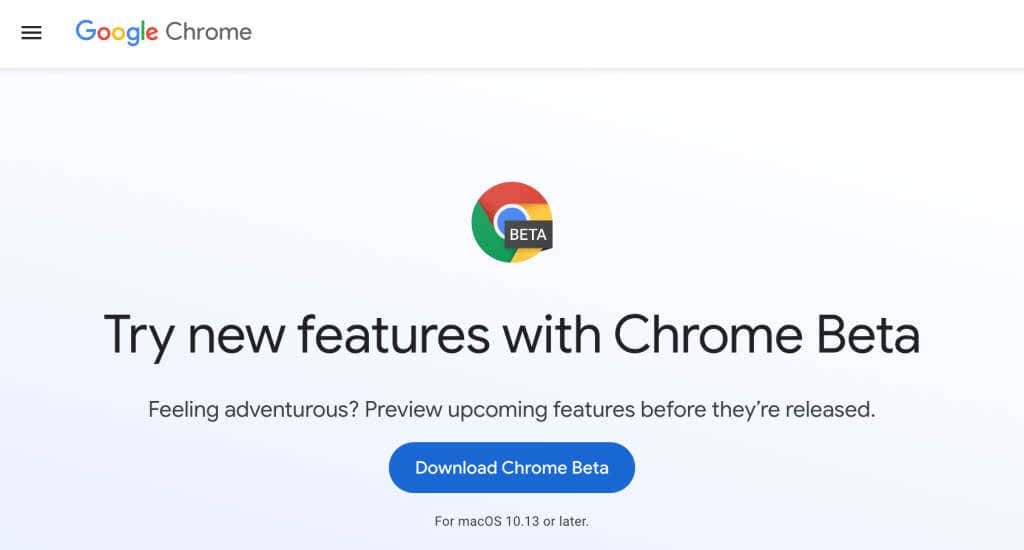
Version bêta de Chrome vous permet de tester de nouvelles fonctionnalités 4 à 6 semaines avant leur introduction dans la version stable de Chrome. Google met à jour la version bêta environ chaque semaine, corrigeant les problèmes ou les bugs signalés par les utilisateurs/testeurs de la version bêta.
Canal stable
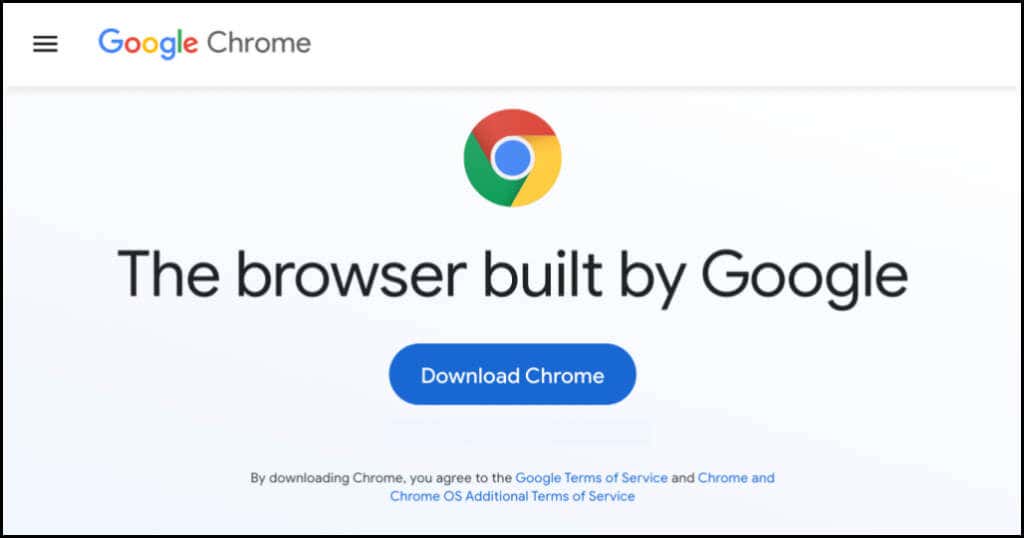
La version stable de Chrome est celle que vous trouverez sur le site Web de Chrome, le Google Play Store et l'App Store d'Apple. La version stable est également appelée « version officielle ». L'équipe Chrome a minutieusement testé cette chaîne, et vous ne devriez rencontrer que peu ou pas de problèmes lors de l'utilisation du navigateur.
Chrome 32 bits ou 64 bits : ce qui est différent
Vous pouvez voir « 32 bits » ou « 64 bits » à côté de votre numéro de version de Chrome. La version 64 bits possède plus de RAM que la version 32 bits et fonctionne mieux sur les ordinateurs 64 bits.

Lorsque vous téléchargez Chrome depuis le site Web de Google Chrome sur un ordinateur Linux ou macOS, vous obtenez la version 64 bits par défaut. Sous Windows, Chrome détecte automatiquement l'architecture du processeur de votre PC et fournit la version la mieux adaptée à votre appareil.
Vous obtiendrez le lien de téléchargement 64 bits sur un PC 64 bits et le lien de téléchargement 32 bits sur les appareils 32 bits. Vous ne connaissez pas l'architecture du processeur de votre PC ? En voici 4 façons de vérifier si vous avez un ordinateur 32 bits ou 64 bits.
Google donne également aux utilisateurs la liberté de télécharger la version 32 bits ou 64 bits du navigateur. Faites défiler vers le bas du Cpage de téléchargement de Chrome et sélectionnez Autres plates-formes..
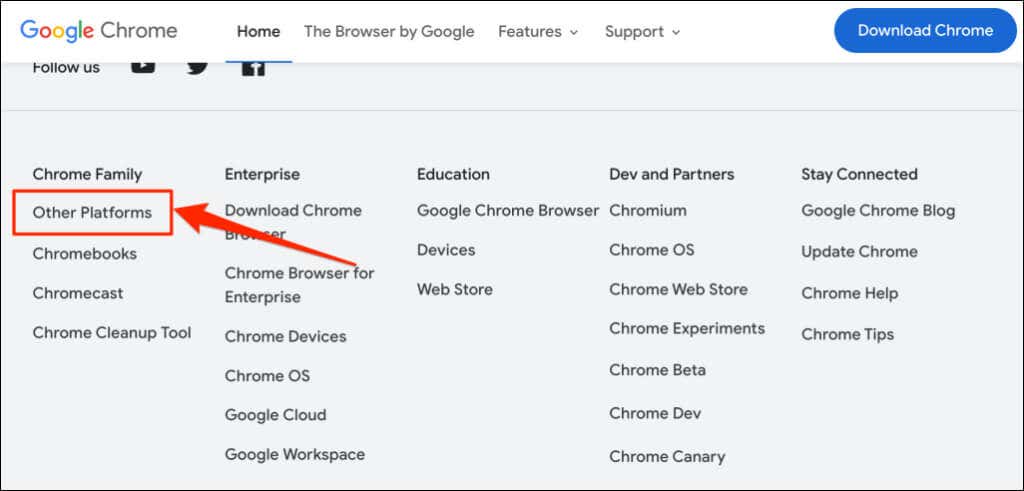
Sélectionnez votre version préférée (32 bits ou 64 bits) sur la page pop-up "Obtenir Chrome".
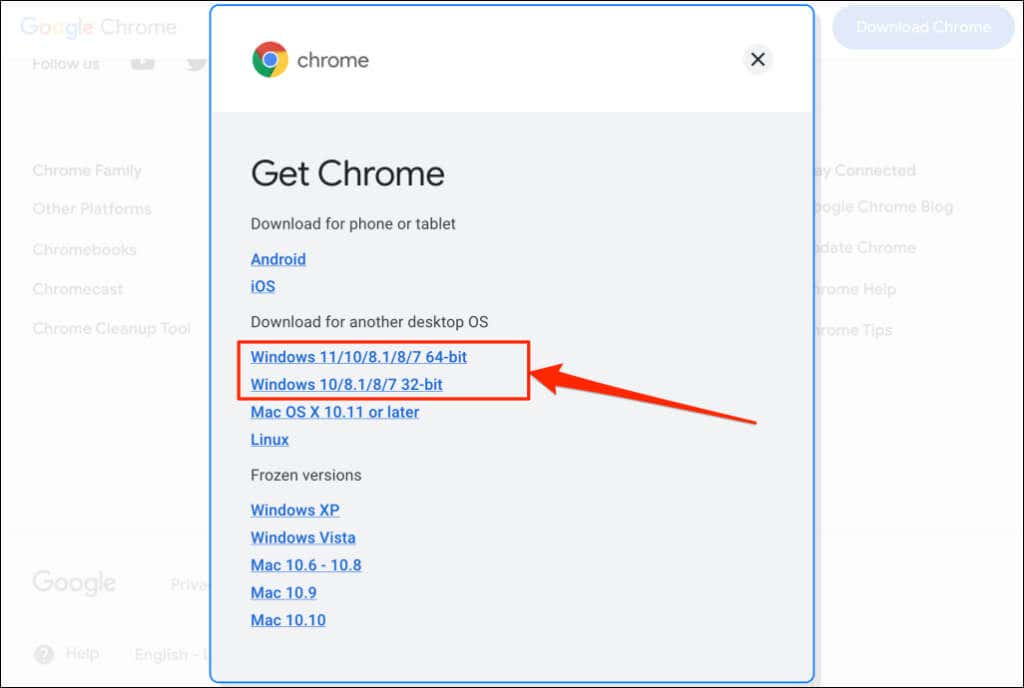
Historique des versions de Google Chrome
Vous savez maintenant comment vérifier la version de Chrome. L'étape suivante consiste à vérifier si vous disposez de la dernière version du navigateur sur votre appareil. WhatIsMyBrowser.com conserve un résumé mis à jour des dernières versions du navigateur Web Google Chrome et de leurs dates de sortie.
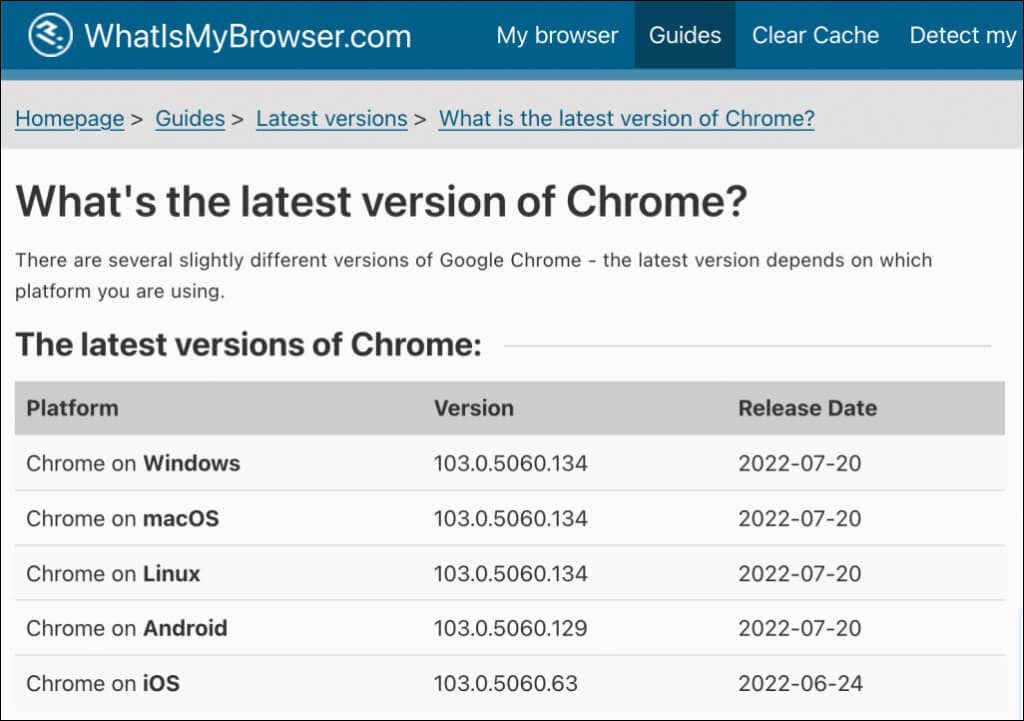
Si la version du navigateur de votre appareil diffère de celle indiquée dans le rapport WhatIsMyBrowser, mettez immédiatement à jour Google Chrome.
.